|
JANAYE
 Version française Version française

Merci Annie pour la permission de traduire tes tutoriels

Ce tutoriel a été créé avec Corel2020 et traduit avec PSPX et PSPX2, mais il peut également être exécuté avec les autres versions.
Suivant la version utilisée, vous pouvez obtenir des résultats différents.
Depuis la version X4, la fonction Image>Miroir a été remplacée par Image>Renverser horizontalement,
et Image>Renverser avec Image>Renverser verticalement.
Dans les versions X5 et X6, les fonctions ont été améliorées par la mise à disposition du menu Objets.
Avec la nouvelle version X7, nous avons encore Image>Miroir et Image>Renverser/Retourner, mais avec nouvelles différences.
Voir les détails à ce sujet ici
Certaines dénominations ont changées entre les versions de PSP.
Les plus frequentes dénominations utilisées:

 Traduction en italien ici Traduction en italien ici
 vos versions ici vos versions ici
Nécessaire pour réaliser ce tutoriel:
Matériel ici
Pour les tubes et les masques merci Cibi, Narah et Hazal
Le reste du matériel est de Annie.
(Les sites des créateurs du matériel utilisé ici)
Modules Externes.
consulter, si nécessaire, ma section de filtre ici
Filters Unlimited 2.0 ici
Mura's Meister - Perspective Tiling ici
Alien Skin Eye Candy 5 Impact - Motion Trail ici
Toadies - What are you ici
Filtres Toadies peuvent être utilisés seuls ou importés dans Filters Unlimited.
voir comment le faire ici).
Si un filtre est fourni avec cette icône,  on est obligé à l'importer dans Unlimited on est obligé à l'importer dans Unlimited

en fonction des couleurs utilisées, vous pouvez changer le mode mélange et l'opacité des calques.
Placer le preset  dans le dossier du filtre Alien Skin Eye Candy 5 Impact>Settings>Motion Trail. dans le dossier du filtre Alien Skin Eye Candy 5 Impact>Settings>Motion Trail.
En cliquant sur le preset une ou deux fois (selon vos réglages) automatiquement il se placera directement dans le dossier Settings de Alien Skin Eye Candy.
pourquoi un ou deux clic voir ici

Placer la sélection dans le dossier Sélections.
Ouvrir les masques dans PSP et les minimiser avec le reste du matériel.
1. Ouvrir une nouvelle image transparente 650 x 500 pixels.
2. Placer en avant plan la couleur claire #e4c587,
et en arrière plan la couleur foncée #521a11.
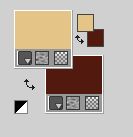
Remplir  l'image transparent avec la couleur d'avant plan. l'image transparent avec la couleur d'avant plan.
3. Effets>Effets d'image>Décalage, couleur d'arrière plan.

4. Effets>Modules Externes>Toadies - What are you
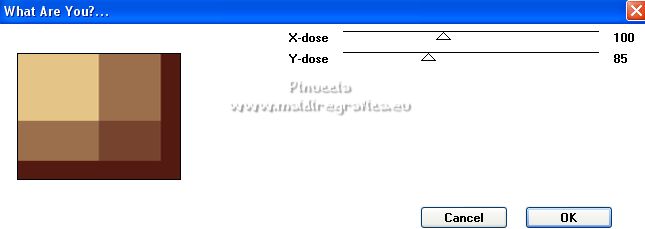
Effets>Effets de bords>Accentuer davantage.
5. Effets>Effets d'image>Mosaïque sans jointures, par défaut.

6. Sélections>Sélectionner tout.
Image>Ajouter des bordures, symétrique décoché, couleur d'arrière plan.

7. Sélections>Inverser.
Effets>Modules Externes>Toadies - What are you, comme précédemment
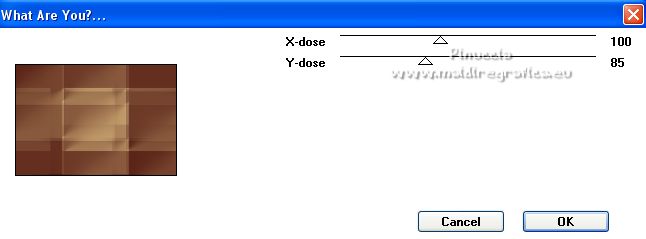
Effets>Effets de bords>Accentuer.
Sélections>Désélectionner tout.
8. Effets>Effets d'image>Mosaïque sans jointures.

9. Activer l'outil Sélection 
(peu importe le type de sélection, parce que avec la sélection personnalisée vous obtenez toujours un rectangle),
cliquer sur Sélection personnalisée 
et setter ces paramètres.

10. Effets>Effets de traits ou Effets Art Média>Coups de pinceau, couleur d'arrière plan.

11. Effets>Effets 3D>Ombre portée, couleur noire.

Effets>Effets de bords>Accentuer davantage.
12. Sélection personnalisée 

13. Effets>Effets de distorsion>Pixellisation.

Effets>Effets de bords>Accentuer davantage.
14. Effets>Effets 3D>Ombre portée, comme précédemment.
15. Sélections>Sélectionner tout.
Sélections>Modifier>Contracter - 150 pixels.
Sélections>Transformer la sélection en calque.
Effets>Effets 3D>Ombre portée, comme précédemment.
16. Effets>Effets d'image>Mosaïque sans jointures, comme précédemment.

Résultat
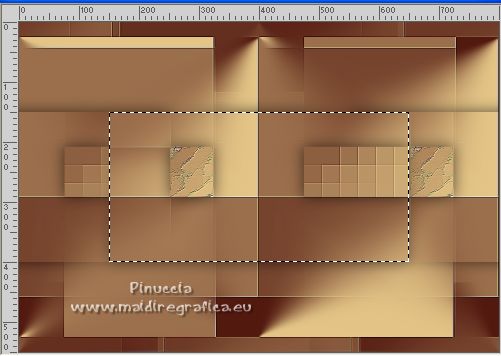
17. Sélections>Sélectionner tout.
Image>Ajouter des bordures, symétrique décoché, couleur d'avant plan.

18. Sélections>Inverser.
Effets>Modules Externes>Toadies - What are you, comme précédemment.
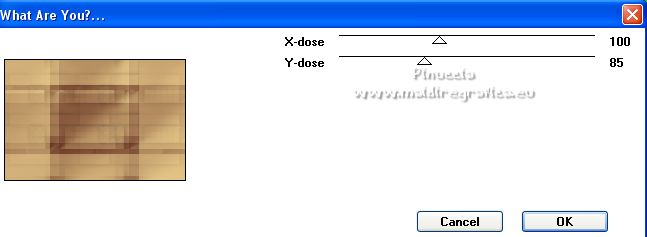
Sélections>Désélectionner tout.
19. Effets>Effets d'image>Mosaïque sans jointures.

20. Calques>Nouveau calque raster.
Sélections>Sélectionner tout.
Ouvrir le tube Beauty_Janaye_CibiBijoux, effacer le watermark et Éditioni>Copier.
Minimiser le tube.
Revenir sur votre travail et Édition>Coller dans la sélection.
Sélections>Désélectionner tout.
21. Effets>Effets d'image>Mosaïque sans jointures, par défaut.

22. Réglage>Flou>Flou radial.

23. Calques>Dupliquer.
Image>Miroir.
Calques>Fusionner>Fusionner le calque de dessous.
24. Effets>Effets de traits ou Effets Art Média>Coups de pinceau, comme précédemment.

Placer le calque en mode Couleur.

25. Calques>Nouveau calque raster.
Remplir  le calque avec la couleur d'arrière plan. le calque avec la couleur d'arrière plan.
26. Calques>Nouveau calque de masque>A partir d'une image.
Ouvrir le menu deroulant sous la fenêtre d'origine et vous verrez la liste des images ouvertes.
Sélectionner le masque Narah_mask_0715.

Calques>Fusionner>Fusionner le groupe.
Réduire l'opacité de ce calque à 60%.
27. Calques>Nouveau calque raster.
Remplir  le calque avec la couleur d'avant plan. le calque avec la couleur d'avant plan.
28. Calques>Nouveau calque de masque>A partir d'une image.
Ouvrir le menu deroulant sous la fenêtre d'origine
et sélectionner le masque Narah_mask_0474.

Calques>Fusionner>Fusionner le groupe.
29. Placer le calque en mode Éclaircir et réduire l'opacité à 50%.
Effets>Effets de bords>Accentuer.

30. Ouvrir le tube landscapetubes12_HaZal et Édition>Copier.
Revenir sur votre travail et Édition>Coller comme nouveau calque.
Placer le calque en mode Lumière dure et réduire l'opacité à 70%.
31. Touche K pour activer l'outil Sélecteur 
et placer Position horiz.: 114,00 et Position vert.: 87,00.

Touche M pour désélectionner l'outil.
32. Calques>Fusionner>Calques visibles.
33. Sélections>Charger/Enregistrer une sélection>Charger à partir du disque.
Chercher eet charger la sélection janaye-1-cre@nnie.

Sélections>Transformer la sélection en calque.
34. Calques>Nouveau calque raster.
Remplir  le calque avec la couleur d'avant plan. le calque avec la couleur d'avant plan.
35. Sélections>Modifier>Contracter - 1 pixels.
Presser CANC sur le clavier 
Sélections>Désélectionner tout.
36. Calques>Fusionner>Fusionner le calque de dessous.
Effets>Effets 3D>Ombre portée, comme précédemment.
Résultat:

37. Ouvrir le tube deco-janaye et Édition>Copier.
Revenir sur votre travail et Édition>Coller comme nouveau calque.
38. Touche K pour activer l'outil Sélecteur 
garder Position horiz.: 0,00 et placer Position vert.: 104,00.

Touche M pour désélectionner l'outil.
39. Calques>Agencer>Déplacer vers le bas.
40. Effets>Modules Externes>Alien Skin Eye Candy 5 Impact - Motion trail.
Sélectionner le preset janaye-cre@nnie-mt et ok.
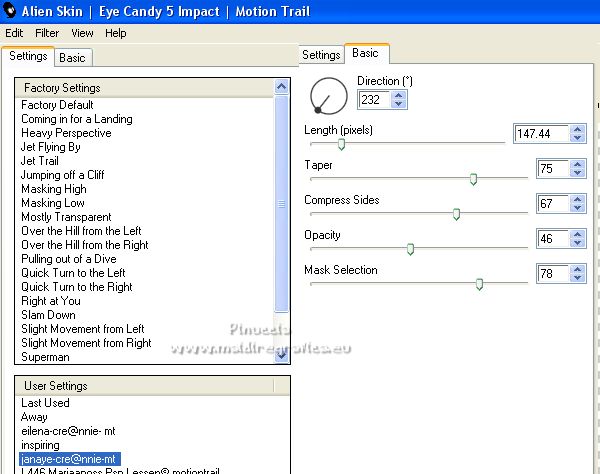
41. Effets>Effets de distorsion>Vagues.

42. Calques>Fusionner>Calques visibles.
43. Calques>Dupliquer.
Effets>Modules Externes>Mura's Meister - Perspective Tiling.
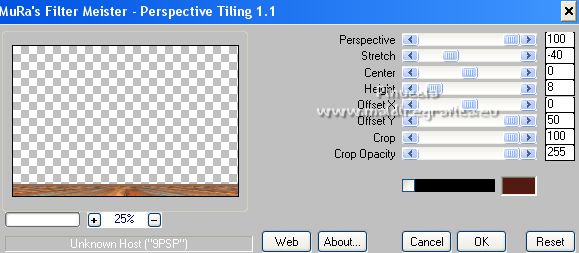
Effets>Effets 3D>Ombre portée, comme précédemment.
44. Ouvrir le tube tekst-janaye et Édition>Copier.
Revenir sur votre travail et Édition>Coller comme nouveau calque.
45. Touche K pour activer l'outil Sélecteur 
et placer Position horiz.: 60,00 et Position vert.: 397,00.

Touche M pour désélectionner l'outil.
46. Image>Ajouter des bordures, 2 pixels, symétrique, couleur d'arrière plan.
Sélections>Sélectionner tout.
Image>Ajouter des bordures, 50 pixels, symétrique, couleur d'avant plan.
Sélections>Inverser.
47. Effets>Modules Externes>Toadies - What are you, comme précédemment.
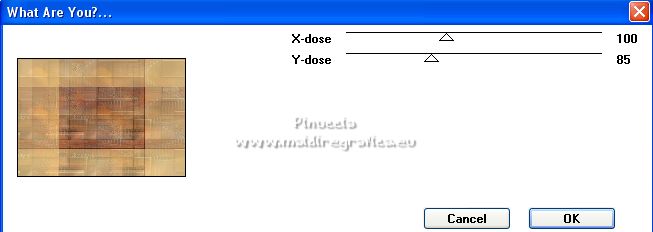
Effets>Effets 3D>Ombre portée, comme précédemment.
Sélections>Désélectionner tout.
48. Activer à nouveau le tube Beauty_Janaye_CibiBijoux et Édition>Copier.
Revenir sur votre travail et Édition>Coller comme nouveau calque.
Image>Redimensionner, à 85%, redimensionner tous les calques décoché.
49. Touche K pour activer l'outil Sélecteur 
et placer Position horiz.: 476,00 et Position vert.: 6,00.

Touche M pour désélectionner l'outil.
Effets>Effets 3D>Ombre portée, comme précédemment.
50. Signer votre travail sur un nouveau calque.
51. Image>Ajouter des bordures, 1 pixel, symétrique, couleur d'arrière plan.
52. Image>Redimensionner, 800 pixels de largeur, redimensionner tous les calques coché.
53. Enregistrer en jpg.
Pour les tubes de cette version merci Suizabella et Jewel

 vos versions ici vos versions ici

Si vous avez des problèmes, ou des doutes, ou vous trouvez un link modifié, ou seulement pour me dire que ce tutoriel vous a plu, vous pouvez m'écrire.
30 Avril 2022
|
 Version française
Version française

